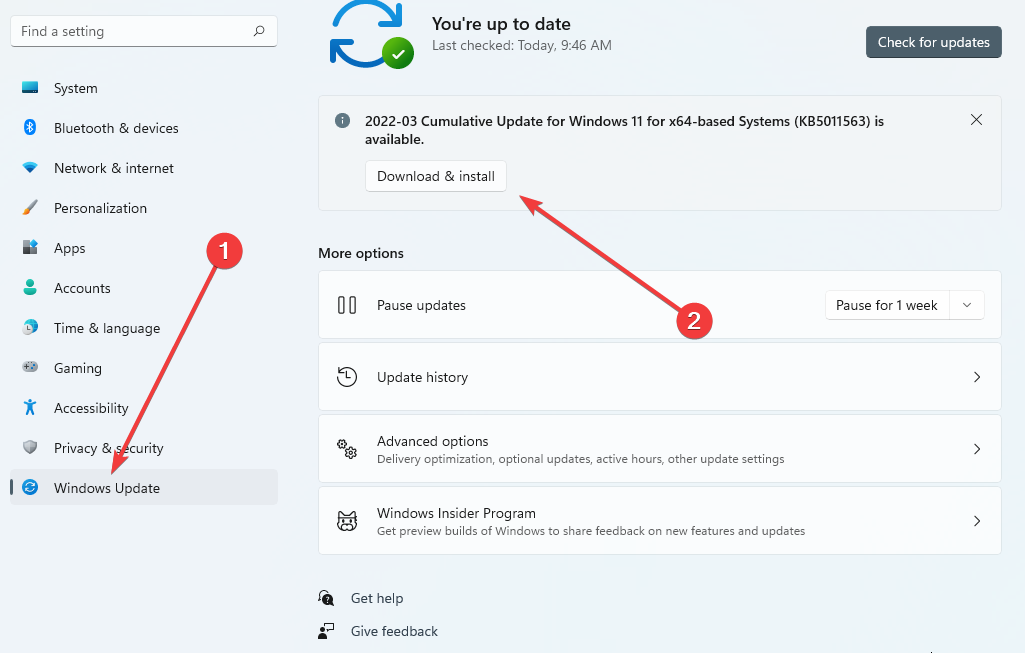- Logitech on arvatavasti üks tuntumaid PC välisseadmete riistvara tootjaid.
- Nende seadmetel on isegi oma draiverid, mida nimetatakse Logitech SetPointiks, kuid mõnikord võib neil tekkida käitamisvigu.
- Lisateavet selle konkreetse teema kohta leiate meie lehelt spetsiaalne käitamisvigade keskus.
- Rohkem vigade otsimise juhendeid leiate ka meie lehelt Arvuti tarkvara parandamise leht.

See tarkvara parandab levinumad arvutivead, kaitseb teid failide kadumise, pahavara, riistvara tõrke eest ja optimeerib teie arvutit maksimaalse jõudluse saavutamiseks. Parandage arvutiprobleemid ja eemaldage viirused nüüd kolme lihtsa sammuga:
- Laadige alla Restoro arvuti parandamise tööriist mis on kaasas patenteeritud tehnoloogiatega (patent saadaval siin).
- Klõpsake nuppu Käivitage skannimine leida Windowsi probleeme, mis võivad põhjustada arvutiga probleeme.
- Klõpsake nuppu Parandage kõik arvuti turvalisust ja jõudlust mõjutavate probleemide lahendamiseks
- Restoro on alla laadinud 0 lugejaid sel kuul.
SetPoint on tarkvara kohandamise tarkvara Logitechi hiired. Mõned SetPointi kasutajad on Microsofti tugifoorumisse postitanud Logitechi SetPointi käituse tõrke, mis on näidatud otse allpool olevas võtmes.
See korduv käitustõrge ilmneb siis, kui tarkvara SetPoint töötab, ja see põhjustab programmi taaskäivitamise. Kui soovite teada, kuidas seda käitamisviga parandada, vaadake selle jaoks mõnda neist võimalikest lahendustest.
Kuidas parandada Logitech SetPointi käitustõrget?

1. Installige puuduvad Visual C ++ teegid Visual C ++ Runtime Installeriga
Mõned kasutajad on öelnud, et on parandanud Logitech SetPointi käituse tõrke Visual C ++ Runtime Installeriga. See tarkvara installib teie arvutisse olemasolevad Visual C ++ käitamisraamatukogud ja installib kõik puuduvad.
Klõpsake nuppu Lae alla nüüd Runtime Installeri saidil Visual C ++ Softpedia leht selle tarkvara installeri hankimiseks. Enne selle käsurea utiliidi kasutamist sulgege muu avatud tarkvara.
Kui tarkvara on käima tõmmatud, vajutage kinnitamiseks ja installimiseks Y-klahvi Visuaalsed C ++ käitamisraamatukogud.

2. Kustutage fail msvcp110.dll
Teine kinnitatud parandus on msvcp11.dll-faili kustutamine SetPointi jaoks.
- Selleks käivitage Failihaldur, mida saate teha, vajutades Windowsi klahvi + E kiirklahvi.
- Avage Exploreris kaust SetPointP, mille vaiketee on: ProgramFiles> Logitech> SetPointP.
- Valige kaustast SetPointi msvcp110.dll.
- Klõpsake nuppu Kustuta nupp Exploreri vahekaardil Avaleht.

3. Käivitage Logitech SetPoint ühilduvusrežiimis
Mõned kasutajad on kinnitanud ka seda, et Logitech SetPointi käitamine ühilduvusrežiimis võib tööaja tõrke lahendada.
- Esmalt avage File Exploreri aken.
- Järgmisena avage oma kaust SetPointP.
- Paremklõpsake setpoint.exe ja valige Atribuudid.
- Klõpsake vahekaarti Ühilduvus, mis on näidatud otse allpool olevas võtmes.

- Klõpsake nuppuKäivitage see programm ühilduvusrežiimis märkeruudu jaoks.
- Valige Windows 7 rippmenüüs.
- Valige Rakenda ja klõpsake nuppu Okei väljuma.
4. Puhastage alglaadimine Windows
Käivitusvead võivad tekkida konfliktsetest programmidest.
- Veendumaks, et SetPointiga pole vastuolus ühtegi programmi, vajutage Windowsi klahvi + R kiirklahvi.
- Tüüp msconfig väljal Ava ja klõpsake nuppu Okei nuppu. Siis MSConfigi aken avaneb, kus saate konfigureerida puhta alglaadimise programmikonfliktide lahendamiseks.
- Valige vahekaardil Üldine Valikuline käivitamine.

- Tühjendage märkeruut Laadige käivitusüksused selle valiku tühistamiseks märkeruut.
- Järgmisena valige Laadige süsteemi käivitamine ja Kasutage algset alglaadimise konfiguratsiooni kui neid pole valitud.
- Klõpsake vahekaarti Teenused, mis on näidatud otse allpool.

- Valige Peida kõik Microsofti teenused ja vajutage seejärel nuppu Keela kõik nuppu.
- Valige Rakenda nuppu.
- Klõpsake nuppu Okei MSConfigi sulgemiseks.
- Seejärel avaneb dialoogiboks. Klõpsake nuppu Taaskäivita selles dialoogiboksi aknas.
- Kui SetPoint töötab pärast alglaadimise puhastamist korras, peate välja selgitama, milline programm või teenus on sellega vastuolus.
5. Installige SetPoint uuesti
Viimase parandusena proovige SetPointi uuesti installida.
- Tüüp appwiz.cpl kastis Run's Open ja klõpsake nuppu Okei desinstallimisakna avamiseks.
- Valige tarkvaraloendist Logitech SetPoint.

- Valige Desinstalli ja klõpsake nuppu Jah kinnitusviipade kohta.
- Taaskäivitage Windows, kui olete Logitech SetPointi desinstallinud.
- Klõpsake nuppu Laadige alla SetPoint kohta programmi veebileht installiprogrammi hankimiseks uusima tarkvaraversiooni jaoks.
- Seejärel installige viisardiga SetPoint uuesti.
Need on mõned lahendused, millega kasutajad on Logitech SetPointi käituse tõrke parandanud. Enamasti on probleem tingitud Visual C ++ käitusaja komponentide puudumisest või tarkvara ühildumatust msvcp110.dll.
Niisiis on kõige tõenäolisemad parandused puuduvate Visual C ++ käitusaja teekide installimine ja SetPointi mscvcp110.dll kustutamine.
 Kas teil on endiselt probleeme?Parandage need selle tööriistaga:
Kas teil on endiselt probleeme?Parandage need selle tööriistaga:
- Laadige see arvuti parandamise tööriist alla hinnatud suurepäraselt saidil TrustPilot.com (allalaadimine algab sellel lehel).
- Klõpsake nuppu Käivitage skannimine leida Windowsi probleeme, mis võivad põhjustada arvutiga probleeme.
- Klõpsake nuppu Parandage kõik lahendada patenteeritud tehnoloogiatega seotud probleemid (Eksklusiivne allahindlus meie lugejatele).
Restoro on alla laadinud 0 lugejaid sel kuul.
Korduma kippuvad küsimused
Logitech SetPoint on domeeni varaliste seadmete draiverite komplekt Logitechi riistvara.
Jah, Logitech SetPoint on täiesti tasuta ja kõik, mida vajate, on ühilduv Logitechi seade, näiteks klaviatuur, seda kasutada.
Installige puuduvad Visual C ++ teegid, kustutage fail msvcp110.dll, käivitage ühilduvusrežiimis Logitech SetPointi, puhastage Windowsi alglaadimine ja installige Logitech SetPointi uuesti.